Kuinka muuttaa iPadin sivuvaunun asentoa
Mitä tietää
- Kun sivuvaunu on aktiivinen, napsauta Sivuvaunu -kuvaketta näytön yläreunassa ja valitse Näyttöasetukset.
- Vedä sitten iPadin näyttö haluamallesi puolelle.
- iPadin näyttö voi olla Macin ylä-, ala-, vasemmalla tai oikealla puolella.
Tässä artikkelissa opit muuttamaan Macin ja iPadin näyttöjen suhteellisia paikkoja, kun käytät Sidecaria. Ohjeet koskevat Maceja, joissa on macOS Catalina (10.15) tai uudempi, ja iPadeja, joissa on iPadOS 13 tai uudempi.
Kuinka siirrät sivuvaunun Macin oikealle puolelle?
Kun käytät Sidecaria iPadin Macin toisena näyttönä, iPadin näyttö on oletuksena Mac-näytön vasemmalla puolella. Mutta se ei aina vastaa työtilaasi, ja voit siirtää näyttöjä, jotta niistä tulee järkevämpiä. Toimi näin.
-
Kun sivuvaunu on aktiivinen, valitse Sivuvaunu -kuvaketta Macin tehtäväpalkissa. Se näyttää kahdelta siirtyneeltä suorakulmiolta.
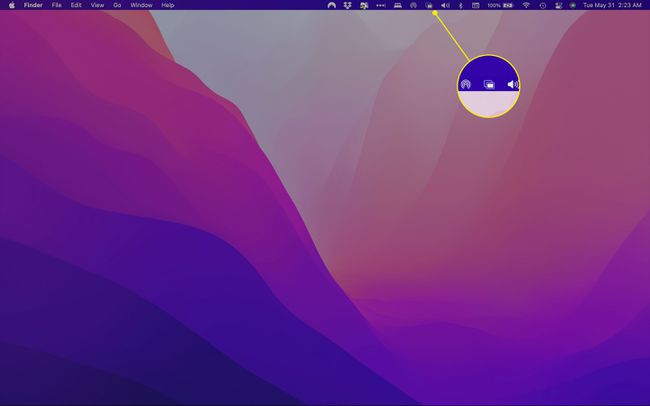
-
Valita Näyttöasetukset valikon alareunassa.
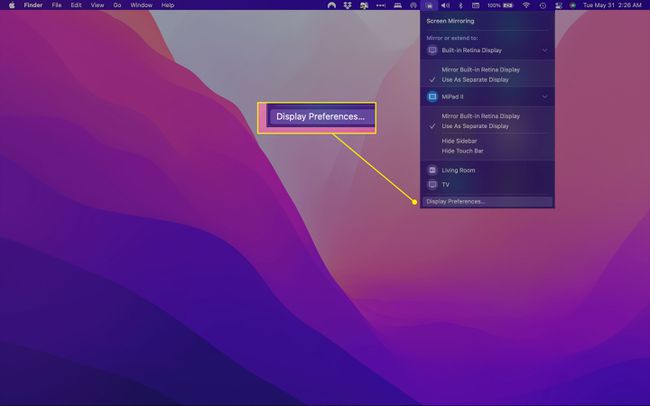
-
Voit kohdistaa ne sinulle parhaiten sopivalla tavalla vetämällä avautuvassa ikkunassa joko Macin tai iPadin näyttöä. Voit asettaa iPadin näytön vasemmalle, oikealle, Mac-näytön ylä- tai alapuolelle.
Jos et ole varma, kumpi näyttö on kumpi, voit kertoa sen kahdella tavalla: Mac-näyttö on suurempi tai laitteen nimi tulee näkyviin, kun viet hiiren osoittimen toisen päälle.
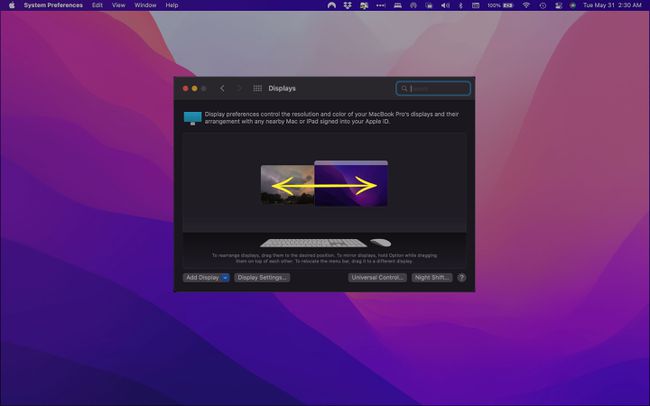
Valitsemasi suunta vaikuttaa mihin näytön reunaan siirrät hiiren "läpi" päästäksesi toiseen laitteeseen. Jos esimerkiksi asetat iPadin oikealle, siirrät hiiren Mac-näytön oikean reunan läpi siirtääksesi osoittimen iPadiin. Siirrät sen takaisin iPadin näytön vasemman reunan läpi palauttaaksesi sen Maciin.
Mikä on paras suunta sivuvaunulle?
Macin ja iPadin sijoitus riippuu useista tekijöistä, kuten työtilasi koosta ja siitä, mikä on sinulle henkilökohtaisesti järkevää. Jos esimerkiksi käytät iPadia piirustustabletina, sinun pitäisi luultavasti sijoittaa se "Macin alapuolelle" Näyttöasetuksissa.
Jos käytät iPad-telinettä työpöydälläsi, saattaa olla järkevämpää sijoittaa se hiirtä vastapäätä (eli vasemmalle, jos olet oikeakätinen). Tässä tapauksessa sovitat näytön asettelun niiden todellisiin paikkoihin työpöydälläsi, jotta se on järkevin.
Et löydä monia asetuksia, joissa iPadin kannattaa olla Macin yläpuolella, mutta vaihtoehto on edelleen käytettävissä.
FAQ
-
Miksi minulla ei ole Sidecara Macissani?
Sidecar toimii vain tietyissä Maceissa, joissa on macOS Catalina tai uudempi. Yhteensopivia laitteita ovat MacBookit ja MacBook Prot vuodelta 2016 ja uudemmat, 2018 ja uudemmat MacBook Airit, 2017 ja uudemmat iMacs, 27 tuuman Retina iMacs, iMac Pro, Mac Minis 2018 ja uudemmat, 2019 Mac Prot ja Mac Studiot.
-
Miksi Sidecar ei toimi Macissani?
Jos Macisi ja ohjelmistosi riittävät Sidecarin käyttämiseen, mutta se ei toimi, se voi johtua useista syistä. Varmista ensin, että iPad ja Mac käyttävät samaa Apple ID: tä. Ominaisuus ei myöskään toimi, jos iPadisi on lukittu. Varmista myös, että Handoff ja Bluetooth ovat päällä molemmissa laitteissa ja että ne ovat lähellä toisiaan.
